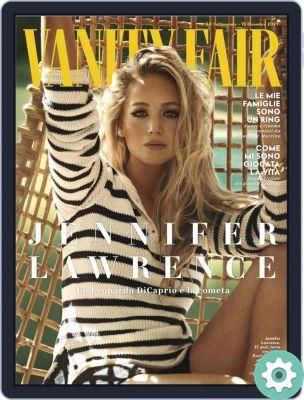Télécharger des séries et des films depuis Netflix offre la possibilité de pouvoir les regarder sans avoir à disposer d'une connexion Internet sur l'appareil qui les stocke. Tout comme vous pouvez télécharger des séries et des films Netflix sur votre mobile ou votre tablette, vous pouvez également les télécharger sur votre PC pour les regarder même s'il n'est pas connecté à n'importe quel réseau.
Dans ce guide, nous verrons étape par étape comment vous pouvez télécharger du contenu Netflix sur votre ordinateur, ainsi que certains détails à prendre en compte lors de cette opération. Nous verrons également comment utiliser les téléchargements intelligents de Netflix et comment gérer les séries et les films déjà téléchargés, pour voir quels titres vous pouvez regarder hors ligne, vérifier leur taille ou les supprimer définitivement.
Comment télécharger des séries et des films Netflix sur PC étape par étape" src="/images/posts/bf7ad4dba81d7489004ed553892eca43-0.jpg">
Téléchargez des séries et des films Netflix sur votre PC pour les regarder hors ligne.
Comment télécharger des séries et des films Netflix sur PC
Télécharger du contenu pour le regarder sans Internet ou quand on veut sauvegarder des données est l'une des fonctions essentielles dans les applications de la plateforme de streaming vidéo. Nous ne pouvions pas manquer Netlfix, qui a introduit cet outil à la fois dans son application Android et dans la sienne application pour les ordinateurs avec Windows 10 ou version ultérieure.
Avant d'expliquer comment vous pouvez télécharger des séries et des films Netflix sur PC, vous devez savoir qu'ils sont là certaines exigences et limites en vigueur. Tout d'abord, vous devez disposer de la dernière version de l'application Netflix pour Windows. De plus, il y a des titres qui vous ne pouvez en télécharger qu'un certo nombre de fois qu'un cause des droits de diffusion. Si vous essayez de dépasser cette limite, Netflix vous avertira de l'impossibilité de télécharger via un avertissement à l'écran.
D'autre part, vous devez également garder à l'esprit qu'il existe une limite au nombre de téléchargements que vous pouvez stocker en même temps. Ainsi, sur Netflix, vous pouvez télécharger unique 100 titres sur le même appareil: films, épisodes d'émissions et de séries, documentaires. Si vous essayez d'en télécharger plus, Netflix l'empêchera via un message à l'écran et vous devrez supprimer les anciens téléchargements pour reprendre les nouvelles. Évidemment, la limite des téléchargements simultanés entre également en jeu la capacité de stockage de votre PC.
Une fois que vous connaissez tous ces détails, il est temps de découvrir comment télécharger des séries et des films Netflix sur votre ordinateur. Suivez ces étapes:
- Accédez au Microsoft Store et recherchez l'application Netflix. Une autre option consiste à accéder directement à la page Netflix du Microsoft Store.
- Cliquez sur le bouton "Avoir" pour commencer à télécharger et installer l'application sur votre ordinateur.
- Une fois l'installation terminée, ouvrez le programme et entrez votre nom d'utilisateur et votre mot de passe.
- Recherchez le film, la série ou le documentaire que vous souhaitez télécharger et aller à sa page principale.
- Cliquez sur le bouton de téléchargement pour démarrer le processus. Pour les films et documentaires, le bouton apparaît sous les informations principales. En ce qui concerne les séries, le bouton est à côté de chaque épisode.
Comment télécharger des séries et des films Netflix sur PC étape par étape" src="/images/posts/bf7ad4dba81d7489004ed553892eca43-1.jpg">
Après avoir cliqué sur le bouton de téléchargement, il se transforme en un cercle qui se complète pendant le téléchargement. Selon la taille du titre et la vitesse de votre connexion Internet, le processus prendra plus ou moins. Exprès, si le bouton de téléchargement n'apparaît pas à côté du contenu que vous souhaitez voir hors connexion, et non est disponible.
Comment télécharger automatiquement les épisodes d'une série Netflix
L'une des fonctionnalités les plus cool récemment ajoutées par Netflix s'appelle "Téléchargements automatiques" et traite avec gérer les téléchargements pour vous dans vous n'avez donc plus qu'à passer du temps à regarder votre série préférée.
Plus précisément, ces téléchargements intelligents sont utilisés pour supprimez automatiquement l'épisode téléchargé que vous avez déjà vu et téléchargez le suivant. Le fonctionnement est simple : lorsque vous vous connectez au réseau pour la première fois après avoir visionné un épisode téléchargé, l'application se charge de le supprimer et de télécharger le prochain disponible. sans que vous ayez à intervenir.
De cette façon, lorsque vous souhaitez continuer à regarder la série sans connexion Internet, l'application Netflix aura déjà téléchargé le prochain épisode pour vous. Le téléchargement automatique des chapitres Netflix sur votre ordinateur est très simple, il vous suffit de effectuez ces étapes :
- Ouvrez l'application Netflix et ouvrez le menu latéral en cliquant sur le bouton avec trois lignes horizontales dans le coin supérieur gauche.
- Cliquez "Mes Téléchargements".
- Cliquez sur la rubrique "Téléchargements automatiques" dans la zone supérieure droite.
- Cochez la case "Activer les téléchargements automatiques".
Comment télécharger des séries et des films Netflix sur PC étape par étape" src="/images/posts/bf7ad4dba81d7489004ed553892eca43-2.jpg">
Comme le rapporte Netflix dans la fenêtre de téléchargement automatique, cet outil n'utilisera jamais plus d'espace que les épisodes que vous avez téléchargés. Pour l'instant, nous devons continuer à attendez que l'application Netflix pour Windows ait la fonction "Télécharger pour vous", qui télécharge automatiquement les premiers chapitres d'une série que Netflix pense que vous apprécierez en tenant compte de vos goûts.
Choisissez la qualité vidéo et gérez les téléchargements Netflix
Une autre chose que vous devez savoir faire lors de la configuration des téléchargements Netflix est de choisir la qualité vidéo, qui dépendra beaucoup de la taille du télécharger sur votre ordinateur. Pour sélectionner la qualité avec laquelle les séries et les films seront téléchargés, procédez comme suit :
- Ouvrez l'application Netflix sur votre PC et cliquez sur le bouton avec trois points dans le coin en haut à droite.
- Dans le menu déroulant, cliquez sur "Réglages".
- Dans la rubrique "Télécharger", cliquez sur "Qualité vidéo" et sélectionnez si vous voulez que les téléchargements se produisent avec standard ou haute résolution.
Comment télécharger des séries et des films Netflix sur PC étape par étape" src="/images/posts/bf7ad4dba81d7489004ed553892eca43-3.jpg">
Enfin, si vous n'êtes pas intéressé par les téléchargements intelligents et que vous préférez être en charge de supprimer manuellement le contenu téléchargé, vous pouvez le faire à partir de la section "Mes téléchargements", où vous pouvez vérifiez également la taille de chaque titre téléchargé. Donc tu peux le faire :
- Ouvrez l'application Netflix e ouvrez le menu latéral en faisant cliquez sur le bouton avec trois lignes horizontales dans le coin supérieur gauche.
- Cliquez "Mes Téléchargements".
- Sous chaque titre, vous pouvez voir la taille qu'il occupe sur votre appareil. Pour supprimer un épisode d'une série ou d'un film, cliquez sur le bouton "Gérer" dans le coin en haut à droite. ".
- Sélectionnez le contenu vous souhaitez supprimer des téléchargements.
- Cliquez sur les titres que vous souhaitez supprimer e cliquez sur le bouton "Supprimer", dans la partie supérieure droite de l'écran, pour les supprimer définitivement de votre ordinateur.
Comment télécharger des séries et des films Netflix sur PC étape par étape" src="/images/posts/bf7ad4dba81d7489004ed553892eca43-4.jpg">
Avec toutes ces informations, il vous sera plus facile de maîtriser les téléchargements de séries et de films sur votre PC. Ainsi, vous pouvez continuer à voir vos titres préférés lorsque vous prenez les transports en commun ou pendant votre temps libre au travail ou à l'université, par exemple. Tant que vous n'avez pas de connexion Internet ou que vous ne voulez pas dépenser de données, le télécharger du contenu depuis Netflix est la meilleure option.